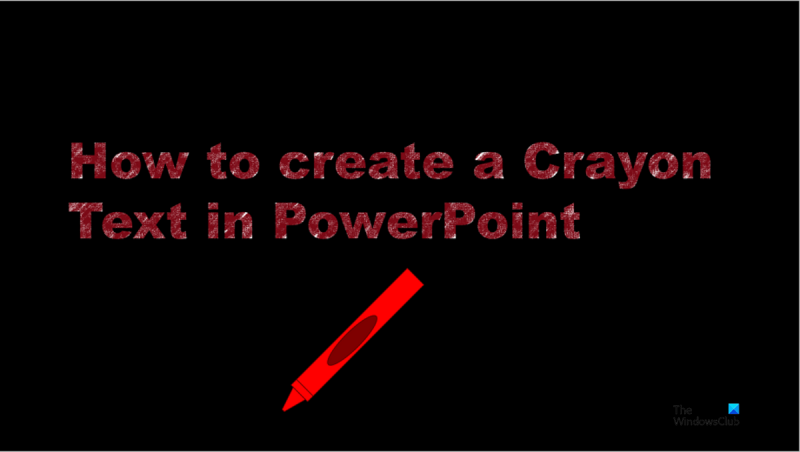بصفتك خبيرًا في تكنولوجيا المعلومات ، فأنت تعلم أن إنشاء تأثير نص تلوين في PowerPoint يمكن أن يكون طريقة رائعة لإضافة بعض الذوق إلى عروضك التقديمية. فيما يلي بعض النصائح حول كيفية إنشاء هذا التأثير:
1. أولاً ، ستحتاج إلى إنشاء عرض PowerPoint تقديمي جديد.
2. بعد ذلك ، سترغب في إضافة بعض صور أقلام التلوين إلى الشرائح الخاصة بك. يمكنك العثور عليها عبر الإنترنت أو في محرك البحث المفضل لديك.
3. بمجرد الحصول على صور القلم ، ستحتاج إلى إضافة بعض النص إلى الشرائح. يمكنك القيام بذلك عن طريق إضافة مربع نص وكتابة النص الذي تريده.
4. أخيرًا ، سترغب في تطبيق تأثير قلم التلوين على النص الخاص بك. للقيام بذلك ، ما عليك سوى تحديد مربع النص والنقر فوق علامة التبويب 'تنسيق'. ثم انقر فوق القائمة المنسدلة 'تأثيرات النص' وحدد تأثير 'Crayon'.
وهذا كل ما في الأمر! باتباع هذه الخطوات البسيطة ، ستتمكن من إضافة بعض المرح والإبداع إلى عروض PowerPoint التقديمية الخاصة بك.
يحتوي Microsoft PowerPoint على مجموعة متنوعة من التأثيرات الفنية التي يمكن للمستخدمين استخدامها لجعل صورهم ونصوصهم فنية ؛ يحتوي Microsoft PowerPoint على العديد من التأثيرات الفنية مثل Highlighter و Grayscale Pencil و Pencil Sketch و Blur. يمكنك إنشاء التأثير الفني الخاص بك باستخدام بعض التأثيرات المذكورة ، مثل تأثير القلم الملون. سيجعل تأثير Crayon صورتك تبدو وكأنها رسم شمعي. دعونا نرى كيف إنشاء تأثير نص Crayon في Microsoft PowerPoint .

كيفية إنشاء تأثير نص تلوين في PowerPoint
اتبع الإرشادات الخاصة بإنشاء نص بالقلم الرصاص في PowerPoint:
ophcrack-vista-livecd-3.6.0.iso
- قم بتشغيل PowerPoint.
- قم بتغيير تخطيط الشريحة إلى فارغ.
- ارسم مربع نص على الشريحة.
- انقر بزر الماوس الأيمن فوق مربع النص وحدد قص ، ثم الصق مربع النص كصورة.
- انقر فوق علامة التبويب تنسيق الصورة ، وانقر فوق الرمز فن زر ، ثم حدد خيار Pencil Sketch.
- انقر فوق زر اللون وحدد لونًا.
- لدينا الآن نص بالقلم الرصاص في PowerPoint.
يطلق عرض تقديمي .
قم بتغيير تخطيط الشريحة إلى تخطيط فارغ.
يضعط إدراج علامة التبويب وانقر فوق مربع الكتابة زر.
يمكنك تغيير الخط وحجم النص.
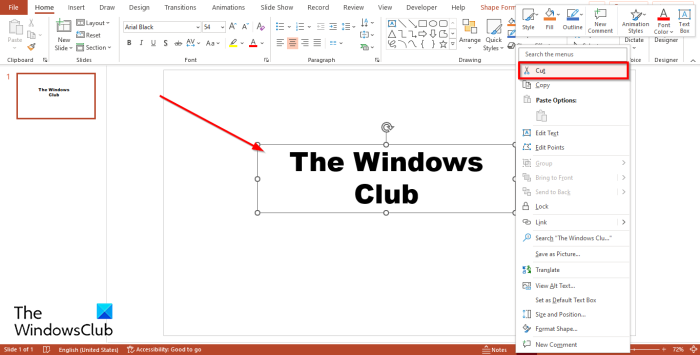
انقر بزر الماوس الأيمن على حقل النص وحدد يقطع من قائمة السياق.
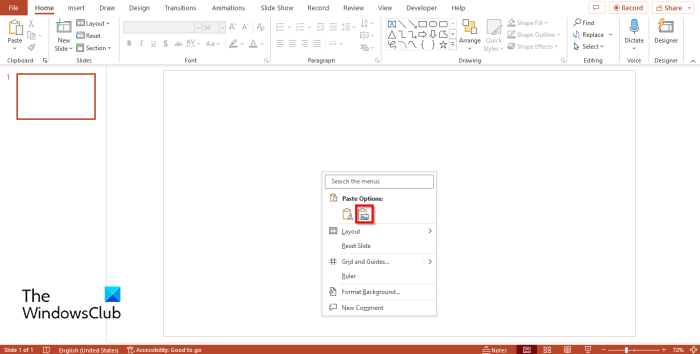
ثم انقر بزر الماوس الأيمن مرة أخرى والصق مربع النص كصورة.
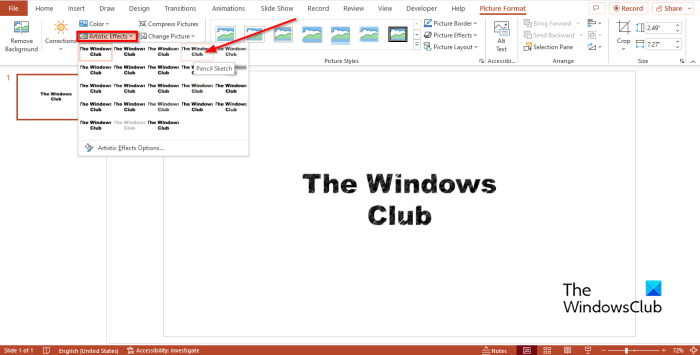
يضعط شكل صورة علامة التبويب وانقر فوق فن زر في تنظيم مجموعة.
يختار رسم اولي بقلم رصاص خيار من القائمة.
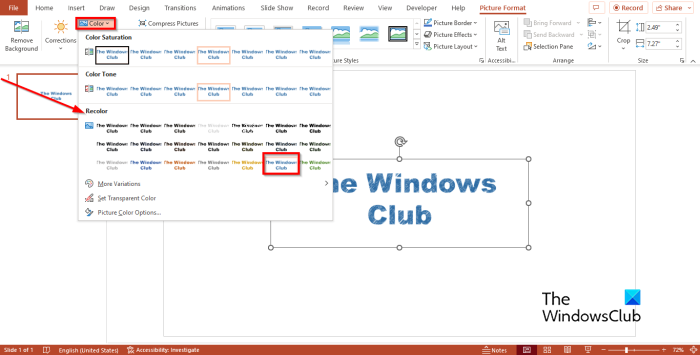
انقر الآن على لون زر في تنظيم مجموعة.
في القائمة المنسدلة ، إعادة الرسم ، حدد اللون المطلوب.
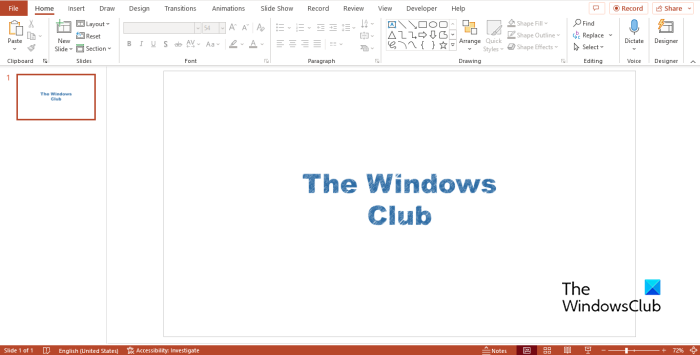
الآن لدينا نص بالقلم الرصاص.
المفتاح الافتراضي windows 10 pro
كيفية عمل رسم نصي في PowerPoint؟
في Microsoft PowerPoint ، يمكنك إنشاء رسومات نصية باستخدام العديد من الميزات مثل WordArt أو Artistic Effect أو استخدام الخطوط الفنية التي يوفرها Microsoft PowerPoint. اتبع الخطوات أدناه لإنشاء تأثير WordArt الفني في PowerPoint.
- قم بتشغيل PowerPoint.
- قم بتغيير تخطيط الشريحة إلى فارغ.
- انتقل إلى علامة التبويب 'إدراج' ، وانقر فوق الزر 'WordArt' وحدد خيار WordArt المطلوب.
- ارسم WordArt على شريحة فارغة وقم بتحرير مربع النص.
- يمكنك تغيير WordArt إلى خط أكثر أناقة مثل Blackadder ITC.
- يمكنك أيضًا تغيير لون WordArt.
- يمكنك أيضًا تحويل WordArt إلى صورة وإضافة تأثير فني إليها.
كيفية إضافة تأثير الحبوب في PowerPoint؟
اتبع هذه الخطوات لإضافة تأثير محبب إلى PowerPoint:
- انقر فوق الصورة.
- ثم انتقل إلى علامة التبويب تنسيق الصورة ، وانقر فوق الزر الفني ، واختر فيلم الحبوب من قائمة السياق.
- الآن لدينا تأثير محبب.
ما هو تأثير النص؟
تسمح تأثيرات النص للمستخدمين بمعالجة النص عن طريق إضافة أسلوب إبداعي خاص بهم. في PowerPoint ، يمكن للمستخدمين زيادة حجم النص وتغيير الخط واللون وإضافة تأثيرات مثل الظل والانعكاس والتوهج والشطبة والدوران ثلاثي الأبعاد والتحويل.
يقرأ : كيفية تصميم الحروف المنقسمة في PowerPoint
كيف تصنع تأثيرات النص؟
اتبع الإرشادات أدناه لإضافة تأثيرات نصية إلى PowerPoint.
- انقر فوق مربع النص.
- ثم انتقل إلى 'تنسيق الشكل' وانقر على زر 'تأثير النص'.
- اختر خيارًا من القائمة.
يقرأ : كيفية إنشاء نص نيون في PowerPoint
نأمل أن تفهم كيفية إنشاء تأثير نص تلوين في PowerPoint.